آموزش ها، اخبار، خدمات از راه دور، ویدیو
آموزش تغییر نوع حساب کاربری به 7 روش | تغییر یوزر اکانت در ویندوز مایکروسافت
آموزش تغییر نوع حساب کاربری به حساب کاربری administrator در ویندوز
آموزش تغییر نوع حساب کاربری: بعضی اوقات برنامه های شما در ویندوز به طور کامل پاک نمی شوند و حتی فولدر ها غیرقابل پاک شدن هستند.بنابراین نمی توانید تغییراتی در ویندوز خود اعمال کنید.دلیل آن این است که شما admin (مدیر) سیستم خود نیستید.در ویندوز هر User(حساب کاربری) که ایجاد می شود به صورت پیش فرض عضو گروه Users ویندوز خواهد شد.اعضای این گروه محدودیت هایی دارند و نمی توانند تغییراتی در بخش های مهم ویندوز داشته باشند.این گروه نمی توانند در Group policy، رجیستری ویندوز، نصب و حذف برنامه، مجوز دسترسی به فولدر و فایل و…، تغییراتی را اعمال کنند.در نتیجه شما باید اکانت خود را بررسی کنید تا بفهمید که ادمین ویندوز هستید یا خیر! در ادامه این مقاله روش های تغییر حساب کاربری به حساب مدیر را یاد خواهید گرفت.پس تا انتهای این مقاله با وب سایت خدمات کامپیوتری اکسیر علم همراه باشید.(تعویض نوع حساب کاربری)
📖فهرست مطالب
- ویدیو آموزش فعال سازی حساب کاربری Administrators در ویندوز
- تغییر نوع حساب کاربری از طریق کنترل پنل ویندوز
- تغییر نوع حساب کاربری با دستور lusrmgr.msc در پنجره Run ویندوز
- تغیر نوع حساب کاربری با دستور Netplwiz.exe در پنجره RUN ویندوز
- تغیر نوع حساب کاربری با دستور compmgmt.msc در پنجره RUN ویندوز
- تغییر حساب کاربری به حساب مدیر در ویندوز 10 و ویندوز 11
- تغییر نوع حساب کاربری با استفاده از Command Prompt ویندوز
- تغییر نوع حساب کاربری ازطریق PowerShell ویندوز 10 و ویندوز 11
ویدیو تغییر یوزر اکانت معمولی به یوزر ادمین | فعال کردن یوزر ادمین در ویندوز
تو این ویدیو آموزشی نحوه تغییر یوزر استاندارد به یوزر ادمین را آموزش دادیم. با دیدن این ویدیو، با 7 روش تغییر یوزر اکانت در ویندوز، آشنا خواهید شد.
هم اکنون می توانید ویدیو آموزش تغییر نوع حساب کاربری ویندوز را در کانال یوتیوب ببینید.اکسیر علم شما را به دیدن این ویدیو دعوت می کند.
روش اول آموزش تغییر نوع حساب کاربری به حساب مدیر در کنترل پنل ویندوز

برای تغییر حساب کاربری به حساب مدیر از طریق کنترل پنل ویندوز، به مسیر زیر بروید.
Control Panel\All Control Panel Items\User Accounts
حالا مشاهده خواهید کرد که حساب کاربری شما administrator هست یا خیر.در صورتی که حساب کاربری شما Local یا Guest باشد شما مدیر سیستم نیستید و امکان دسترسی به بخش های اصلی ویندوز را ندارید و نمی توانید تغییراتی را در ویندوز اعمال کنید.بر روی change your account type کلیک کنید با انتخاب گزینه Administrator و با کلیک بر روی دکمه Change Account Type، نوع اکانت خود را به مدیر سیستم تغییر دهید.(تعویض نوع حساب کاربری)
اگر در ویندوز خود با خطاهایی مواجه می شوید، برای رفع این مشکل بر روی آموزش رفع خطای های رایج ویندوز کلیک کنید.
روش دوم آموزش تغییر نوع حساب کاربری با دستور lusrmgr.msc در پنجره RUN ویندوز

از طریق کلید ترکیبی win logo + R را از صفحه کیبورد فشار داده و در پنجره Run عبارت lusrmgr.msc را وارد کرده و کلید Enter صفحه کیبورد را فشار دهید تا وارد کنسول Local Users And Groups شوید.حتی می توانید به مسیر کنترل پنل زیر بروید.
Control Panel\All Control Panel Items\Administrative Tools
بر روی Computer Management کلیک کنید. local user and groups بر روی User کلیک کرده و بر روی اکانت administrator راست کلیک کنید و گزینه properties را انتخاب کنید. سپس تیک گزینه account is disabled را بردارید. حالا اکانت ادمین ویندوز شما فعال شده است.می توانید از منو start بر روی اکانت خود کلیک کنید و گزینه change account settings را کلیک کنید و بر روی اکانت administrator کلیک کنید و با حساب مدیر وارد سیستم شوید.حالا می توانید به بخش کنترل پنل ویندوز رفته و مسیر زیر را بروید.
Control Panel\All Control Panel Items\Administrative Tools
بر روی Computer Management کلیک کنید.حالا وارد بخش local user and groups شده و بر روی Users کلیک کنید.در بخش Users روی اکانتی که عضو مدیر نیست کلیک راست کرده و گزینه properties را انتخاب کنید. در سربرگ Member OF میتوانید اکانت خود را عضو اکانت مدیر کنید.پس روی add کلیک کنید و بعد بر روی advanced کلیک کنید.در مرحله بعد، بر رویFind now کلیک کنید.در گام بعدی administrator را پیدا کرده و انتخاب کنید. سپس بر روی OK کلیک کنید تا اکانت شما عضو گروه ادمین سیستم شود.کاربری که عضو گروه administrator باشد دسترسی های آن به صورت کامل به سیستم باز می باشد و هر گونه تغییراتی را می تواند بر روی سیستم اعمال کند.(تعویض نوع حساب کاربری)
اگر ویندوز شما اکتیو نیست، پیشنهاد می کنیم مقاله آموزش فعال سازی ویندوز مایکروسافت را از دست ندهید.
روش سوم تعویض نوع حساب کاربری با دستور Netplwiz.exe در پنجره RUN ویندوز
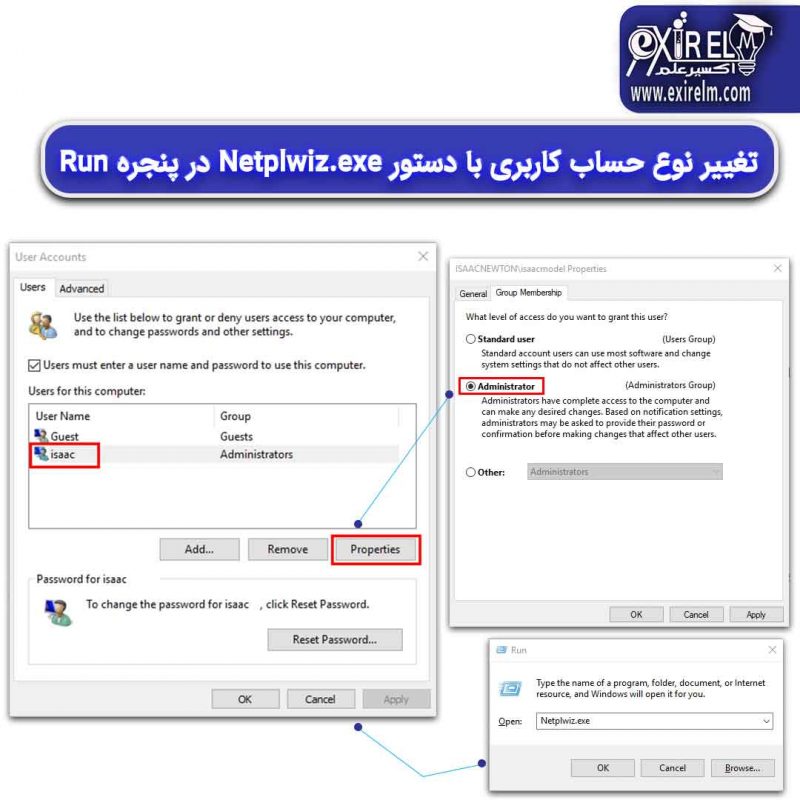
شما از طریق کنترل پنل حساب های کاربری پیشرفته، می توانید User خود را به administrator تغییر دهید.برای این کار ابتدا کلید ترکیبی win + R را از صفحه کیبورد فشار داده و عبارت Netplwiz.exe را در کادر پنجره RUN ویندوز، تایپ کنید و کلید Enter را از صفحه کلید کیبورد را فشار دهید.حالا پنجره User Accounts برای شما نمایش داده می شود.حالا می توانید User خود را انتخاب کرده و سپس دکمه Properties را کلیک کنید.در مرحله بعد بر روی زبانه Group Membership کلیک کنید و گزینه Administrator را انتخاب کنید.حالا برای ذخیره شدن تغییرات بر روی دکمه Apply کلیک کنید و سپس دکمه OK را در هر دو پنجره کلیک کنید تا تغییرات اعمال شود و حساب کاربری شما به حساب ادمین ویندوز تغییر کند.
اگر به دنبال پیدا کردن درایو سخت افزار ویندوز خود هستید، پیشنهاد می کنیم که مقاله آموزش پیدا کردن درایور سخت افزار ویندوز را از دست ندهید.
روش چهارم تغییر نوع حساب کاربری با دستور compmgmt.msc در پنجره RUN ویندوز

ابتدا کلید ترکیبی win + R را از صفحه کیبورد فشار داده و عبارت compmgmt.msc را در کادر پنجره RUN ویندوز، تایپ کنید و کلید Enter را از صفحه کلید کیبورد را فشار دهید.سپس وارد بخش local user and groups رفته و بر روی Groups کلیک کنید.سپس بر روی administrators کلیک کنید.در پنجره Administrators Properties بر روی Add کلیک کنید.حالا می توانید User خود را انتخاب کرده و عضو گروه ادمین ویندوز کنید.
اگر برنامه های نصب شده در ویندوز اجرا نمی شوند، توصیه میکنیم که مقاله آموزش حل مشکل اجرا نشدن برنامه ها در ویندوز را مطالعه کنید.
روش پنجم آموزش تغییر نوع حساب کاربری به حساب مدیر در ویندوز 10 و ویندوز 11

ابتدا بر روی منو start کلیک کنید و گزینه تنظیمات را انتخاب کنید.سپس پنجره تنظیمات ویندوز ظاهر شده و بر روی Accounts کلیک کنید. از پنل سمت چپ پنجره Accounts (حساب ها) بر روی Family & other users کلیک کنید.حالا نام حساب کاربری خود را انتخاب کرده و سپس بر روی Change account type کلیک کنید. در پنجره Change account type در بخش Account type لیست کشویی را باز کنید و Administrator را انتخاب کرده و بر روی OK کلیک کنید تا حساب کاربری به حساب مدیر تغییر دهید.(تعویض نوع حساب کاربری)
اگر برنامه ها به طور کامل در ویندوز پاک نمی شوند، پیشنهاد می کنیم که از برنامه your uninstaller استفاده کنید.
روش ششم آموزش تغییر نوع حساب کاربری با استفاده از Command Prompt ویندوز

برای تغییر نوع حساب کاربری در ویندوز ابتدا کلید ترکیبی Windows Key + R را فشار دهید تا پنجره Run ظاهر شده و عبارت CMD را تایپ کنید و کلید Enter صفحه کیبورد را فشار دهید و وارد بخش Command Prompt ویندوز شوید.حتی می توانید از طریق کلید ترکیبی Windows Key + X از صفحه کیبورد را همزمان فشار دهید و از منو که ظاهر می شود گزینه Command Prompt (Admin) را کلیک کنید.در بخش Command Prompt برای تغییر یک کاربر استاندارد به مدیر دستور زیر را تایپ کرده و اجرا کنید.
net localgroup Administrators Account-Name /add
در اینجا Account-Name نام حساب کاربری است که می خواهید به گروه مدیر اضافه شود را باید تایپ کنید.
توجه :برای تغییر نوع حساب کاربری مایکروسافت تنها پنج حرف اول آدرس ایمیل را باید تایپ کنید.
برای تغییر حساب مدیر به کاربر استاندارد،کافی است که آن را از گروه Administrators حذف کنید.برای این کار دستور زیر را تایپ کرده و کلید Enter صفحه کیبورد را فشار دهید.
net localgroup Administrators Account-Name /del
اگر فایل یا فولدر شما در ویندوز غیر قابل پاک شدن است، بر روی آموزش پاک کردن فایل و فولدر غیر قابل حذف کلیک کنید.
روش هفتم آموزش تغییر نوع حساب کاربری به حساب مدیر ازطریق PowerShell ویندوز

اگر تصمیم دارید نوع حساب کاربری ویندوز 10 را از طریق PowerShell تغییر دهید مراحل زیر را دنبال کنید.
ابتدا منو Start ویندوز را کلیک کنید تا باز شود.سپس PowerShell را با تایپ کردن جستجو کنید.حالا بر روی PowerShell کلیک راست کنید و گزینه Run as Administrator را انتخاب کنید.در مرحله بعد دستور زیر را برای تغییر نوع حساب کاربری به حساب مدیر (Administrator) را وارد کنید و کلید Enter صفحه کیبورد را فشار دهید.
Add-LocalGroupMember -Group “Administrators” -Member “ACCOUNT-NAME”
در اینجا Account-Name نام حساب کاربری است که قصد دارید به حساب کاربری مدیر تغییر دهید را باید تایپ کنید.
توجه :برای تغییر نوع حساب کاربری مایکروسافت در ویندوز، تنها پنج حرف اول آدرس ایمیل را باید تایپ کنید.
برای بررسی اینکه کاربر عضو گروه مدیر است یا خیر، از دستور زیر استفاه کنید.
Get-LocalGroupMember -Group “Administrators”
برای تغییر نوع حساب کاربری مدیر به حساب کاربری استاندارد دستور زیر را وارد کنید.
Remove-LocalGroupMember -Group “Administrators” -Member “ACCOUNT-NAME”
آیا روش های تغییر نوع حساب کاربری برای شما مفید بود؟ شما چه روش هایی را برای تغییر نوع حساب کاربری پیشنهاد می دهید؟ تجربه ات را در بخش نظرات برای ما به اشتراک بذار.
وبلاگ اکسیر علم

پست های آموزشی سایت ما را دنبال کنید و علم خود را افزایش دهید.
برای دیدن پست های جدید به صفحه وبلاگ اکسیر علم مراجعه کنید.
خدمات پشتیبانی
تغییر نوع حساب کاربری

اگر تمایل دارید که مشکلات ویندوز شما در کوتاه ترین زمان حل شود به صفحه خدمات هلپ دسک مراجعه کرده و فرم درخواست پشتیبانی را پر کنید تا کارشناس ما با شما تماس گرفته و مشکل را رفع کند.
برای آشنایی بیشتر بر روی هلپ دسک چیست؟ کلیک کنید.
خدمات ما 1 ماه پشتیبانی رایگان دارد.این فرصت خوب را از دست ندهید.
ما را حمایت کنید.

از طریق درگاه پرداخت آنلاین زیر، هر مبلغی را برای حمایت از سایت اکسیر علم به صورت آنلاین پرداخت کنید.














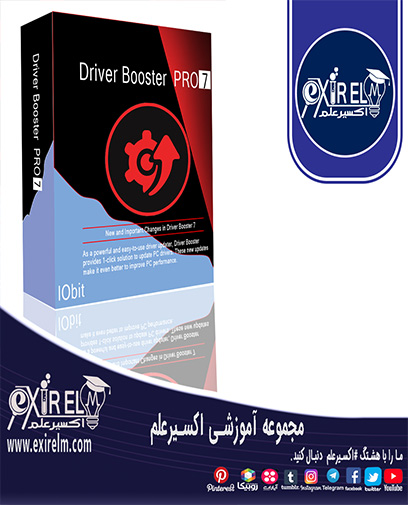
سلام وقتتون بخیر.یه دنیا ممنون .به راحتی تونستم حساب کاربری ویندوز را به حساب ادمین تغییر بدم.
سلام من که میخوام تغییر بدم ادمین رو این ارورو میده
one or more errors occurred while recording group membership changes for user administrator
اوکی که میزنم اینو میگه
the follwing error occurred while attempting to save properties for user administrator
acces denied
فکنم اشتباهی اکانتمو استاندارد کردم الان نمیذاره ادمینش کنم لطفا کمکم کنید مرسی
خیلی کارم گیره
سلام وقت بخیر.
حساب کاربری شما ادمین(مدیر) نیست و اجازه تغییر حساب کاربری را ندارید.ما 7 روش تغییر یوزر اکانت را توضیح داده ایم اگر نتوانستید مشکل را برطرف کنید از کارشناس کامپیوتر درخواست پشتیبانی کنید.به صفحه خدمات پشتیبانی هلپ دسک مراجعه کنید و فرم پشتیبانی را تکمیل کنید.